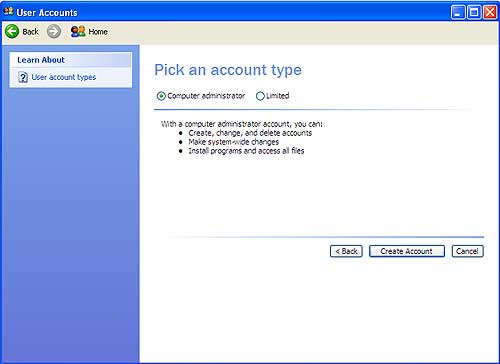คนใช้คอมพิวเตอร์ส่วนตัวส่วนใหญ่ ไม่ว่าจะเป็นการใช้งานคอมพิวเตอร์กระเป๋าหิ้ว (Notebook) หรือแบบตั้งโต๊ะ (Desktop Computer) ส่วนใหญ่มักละเลยก็สร้างรหัสผ่านของ Windows เนื่องจากเห็นว่าเป็นเครื่องคอมฯ ส่วนตัว และส่วนใหญ่ก็ใช้งานเพียงคนเดียว แต่คุณทราบหรือไม่ว่ายังมีเหตุผลอื่นๆ ที่เราควรจะใส่รหัสผ่านให้กับคอมพิวเตอร์ของเรา
การใส่รหัสผ่านให้กับ Windowsนอกเหนือจากจะทำให้ป้องกันบุคคลที่ไม่พึงประสงค์มาแอบใช้คอมพิวเตอร์ของเราแล้ว ยังสามารถช่วยลดปัญหาเกียวกับไวรัส หรือพวก hacker ที่พยายามเข้าถึงคอมพิวเตอร์ของเราอีกด้วย นอกจากนี้สำหรับคนที่มีเด็กๆ ที่บ้าน ก็สามารถลดปัญหาการแอบใช้เครื่องคอมฯ หรือแอบดูข้อมูลของเราอีกด้วย..
วิธีใส่รหัสผ่านให้กับ Windows (ทดสอบจาก Windows XP)
- คลิกปุ่ม Start
- คลิกเลือก Control Panel
- คลิกเลือก User Accounts
- คลิกปุ่ม Create a new account
- ตั้งชื่อ (อะไรก็ได้) ตามที่เราต้องการ (ชื่อนี้จะแสดงให้เห็นตอนเราเปิดเครื่องคอมฯ)
- คลิกปุ่ม Next เพื่อทำตามขั้นตอนต่อไป
- เลือกหัวข้อ "Computer Administrator" หรือ "Limited"
- Computer Administrator เป็น user ที่สามารถทำอะไรได้ทุกอย่าง (แนะนำให้เลือกข้อนี้)
- Limited เป็นผู้ใช้ที่ทำงานได้ในระดับหนึ่งเท่านั้น (เหมาะสำหรับกำหนดให้คนอื่นๆ ที่มาใช้เครื่องคอมฯ ของเรา โดยเฉพาะกับเด็กๆ ในบ้าน
- คลิกปุ่ม Create Account
- หลังจากนั้น ให้คลิกเลือก User ที่เราสร้าง และให้กดปุ่ม Create a password
- อย่าลืมใส่รหัสผ่าน 2 ครั้ง (เหมือนกัน)
- ส่วนในบรรทัด "Type a word or phase to use as a password hint" ให้ใส่ข้อความอะไรก็ได้ ที่ใช้สำหรับอ้างอิงเวลาเราลืม password
จากนั้น เวลาเปิดเครืองคอมฯ ครั้งใหม่ จะมีหน้าต่างแสดงให้เราใส่รหัสผ่านก่อนใช้งานทุกครั้ง แค่นี้ ก็ทำให้คอมพิวเตอร์ของเรามีระบบรักษาความปลดภัยมากยิ่งขึ้นแล้ว และสำหรับ Windows ใช้งาน Windows Vista หรือ Windows 7 ขั้นตอนต่างๆ ในการสร้างรหัสผู้ใช้งาน ก็ไม่แตกต่างกันมากนัก